来源:小编 更新:2025-01-24 03:53:52
用手机看
亲爱的电脑迷们,你是否曾幻想过在电脑上也能畅玩安卓游戏,或者体验那些只能在手机上使用的安卓应用呢?今天,就让我带你一起探索如何在电脑上安装安卓系统,打造一个独一无二的安卓电脑体验吧!

首先,你需要准备以下工具:
1. Android x86系统的镜像:这是安卓系统在电脑上的版本,可以在网上搜索并下载。记得选择适合你电脑配置的版本哦!
2. UltraISO的安装包:这是一个强大的光盘镜像制作软件,可以帮助我们将安卓系统镜像写入U盘。同样,网上搜索并下载即可。

4. U盘一个(1G以上):用来存储安卓系统镜像和引导文件。
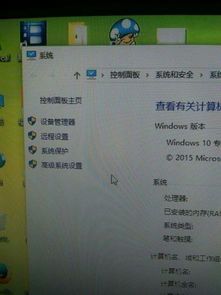
1. 打开控制面板,选择“管理工具”,双击打开“计算机管理”。
2. 在左侧菜单中选择“存储”,然后点击“磁盘管理”。
3. 选择一个剩余空间较大的磁盘(比如H盘),右键点击选择“压缩卷”。
4. 输入压缩空间量(这里填3000-5000都行),点击“压缩”。
5. 压缩完成后,你会得到一个4.88G的可用空间。
6. 右键点击这个可用空间,选择“新建简单卷”。
7. 按照提示完成分区创建,选择文件系统为FAT32。
1. 解压UltraISO的安装包,双击运行安装程序。
2. 按照提示完成安装。
3. 双击打开UltraISO。
4. 选择“文件”-“打开”,选中下载的安卓系统镜像文件。
5. 选择“启动”-“写入硬盘映像”。
6. 点击“格式化”,以默认设置格式化U盘(如果有重要信息,请先备份)。
7. 格式化完成后,点击“写入”,直到刻录成功。
1. 重启电脑,开机时按F2(台式机一般按Delete键)进入BIOS设置界面。
2. 在“Boot”菜单下设置电脑从U盘启动。
3. 按F10保存设置并退出,电脑进入安卓系统的安装引导界面。
4. 选择最后一项,将安卓系统安装到电脑磁盘(也可以选择第一项直接在U盘中运行安卓系统)。
5. 在“Choose Partition”中选择除USB Flash Disk外格式为FAT32的分区(比如sda9),选择OK。
6. 在“Choose Filesystem”中选择fat32,选择OK。
7. 接下来的“Confirm”都选择Yes,直到出现“Congratulations”界面。
8. 选择“Run Android—x86”,然后选择OK。
恭喜你,你已经成功在电脑上安装了安卓系统!现在,你可以在电脑上畅玩安卓游戏,使用安卓应用了。不过,需要注意的是,由于电脑硬件与手机硬件的差异,部分安卓应用可能无法正常运行。但没关系,这只是一个开始,相信随着技术的不断发展,电脑上的安卓系统会越来越完善,带给我们更多的惊喜!